Surface Pron ja Surface Penin yhdistäminen pariksi
Microsoft -laitteiden tarkoituksena on tehdä elämästämme ja työstämme paljon helpompaa. Microsoft Surface Pro , yksi tuottavimmista laitteista, sisältää uuden Surface-kynän(Surface Pen) . Surface Pro Pen(Surface Pro Pen) tarjoaa monia etuja. Sen avulla voit kirjoittaa, piirtää tai merkitä asiakirjoja digitaalisesti. Yhtiö väittää, että sillä on 1 024 paineherkkyystasoa ja pienempi latenssi. Sen yläosasta löytyy digitaalinen pyyhekumi tarpeettomien kirjoitusten pyyhkimiseen. Yläpainikkeen painaminen vahvistaa toiminnon nopeasti ja avaa OneNote - sovelluksen välittömästi.

Näin ollen uusi Surface Pen on oikeutetusti loistava työkalu. Katsotaanpa, kuinka Surface Pro liitetään Surface Penin(Surface Pen) kanssa manuaalisesti.
Yhdistä Surface Pro Surface Penin kanssa
Siirry kohtaan Käynnistä Windows(Start Windows) - logo ja valitse Asetukset(Settings) .
Valitse sitten Laitteet ja sitten Bluetooth . Ennen kuin jatkat, varmista, että Bluetooth on päällä.
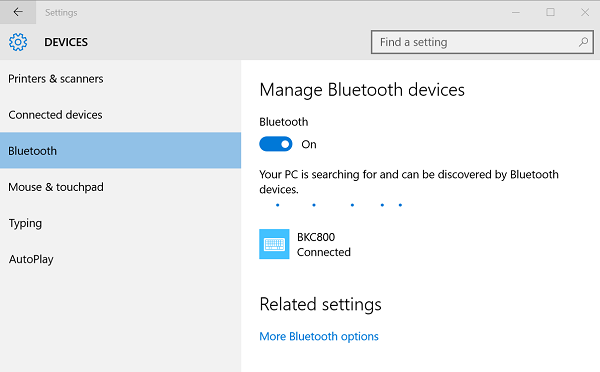
Jos Surface Pen näkyy löydettyjen laitteiden luettelossa, valitse se ja valitse Poista(Remove) laite.
Pidä nyt kynän yläpainiketta painettuna noin seitsemän sekunnin ajan, kunnes kynän pidikkeen keskellä oleva valo alkaa vilkkua.

Jos yllä oleva menetelmä ei toimi, varmista, että olet asentanut Surface Touch Controllerin laiteohjelmiston(Surface Touch Controller firmware) oikein.
Siirry Windows 10 :n (Windows 10)Käynnistä(Start) - valikkoon ja valitse Settings >Laitteet (Devices)> Device Manager .
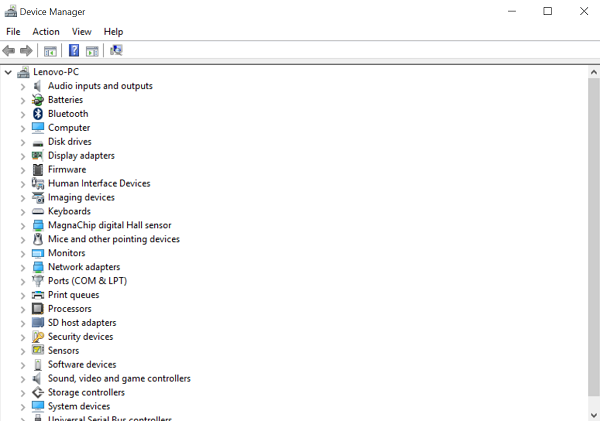
Valitse seuraavaksi Firmware -kohdan vieressä oleva nuoli ja etsi Surfacen kosketusohjaimen laiteohjelmisto.
Jos löydät laiteohjelmiston luettelosta etkä näe "varoitusmerkkiä Keltainen(Yellow) kolmiokuvake", varmista, että laiteohjelmisto on asennettu oikein. Jos laiteohjelmiston nimi on luettelossa, mutta sen vieressä on varoitusmerkki Keltainen(Yellow) kolmiokuvake, siirry Käynnistä Windows(Start Windows) -logoon ja valitse Power > Restart .
Muista(Remember) , että valitse Käynnistä uudelleen(Restart) , älä Sammuta(Shut) .
Noudata yllä olevia 2 vaihetta uudelleen varmistaaksesi, että kosketusohjaimen laiteohjelmisto on asennettu oikein.
Related posts
Surface-kynän yhdistäminen ja käyttäminen Surface Pro 6:ssa
Surface Pen ei kirjoita, avaa sovelluksia tai muodosta yhteyttä Bluetoothiin
Lataa uusimmat Surface Pro -ohjaimet, laiteohjelmistot ja ohjelmistot Microsoftilta
Tehtäväpalkin kuvakeväli on liian leveä Windows 11/10- tai Surface Pro -laitteessa
Surface-kynän mukauttaminen Surface-sovelluksella
Surface Pro X Review – kaunein Surface Pro tähän mennessä!
Kuinka palauttaa Surface Pro 3:n tehdasasetukset
Surface-laite löytää käytettävissä olevan langattoman verkon, mutta ei muodosta yhteyttä
Surface Pro 7 lepotilassa tai sammuu jatkuvasti satunnaisesti
Surface Book ei tunnista NVIDIA-näytönohjainkorttia
Surface Slim Penin USB-C-latausalustan määrittäminen ja käyttäminen
10 hyödyllistä Surface Pro -vinkkiä ja -vinkkiä
Pinta sammuu, kun musta näyttö ja lämpömittarikuvake tulee näkyviin
Microsoft Surface Dial ei pysty muodostamaan pariliitosta Windows 10 -tietokoneen kanssa
Surface Pro 6:n uudet ominaisuudet, hinta, tekniset tiedot, saatavuus
Korjaa Surface Pron näytön himmennysongelma Windows 11/10:ssä
Microsoft Surface Brightness -näppäimet eivät toimi
Microsoft Storesta verkossa ostetun Surface-laitteen palauttaminen
Lopeta kokous ja tallenna muutokset Microsoft Surface Hubissa
Surface Slim Penin käyttöönotto ja käyttö
